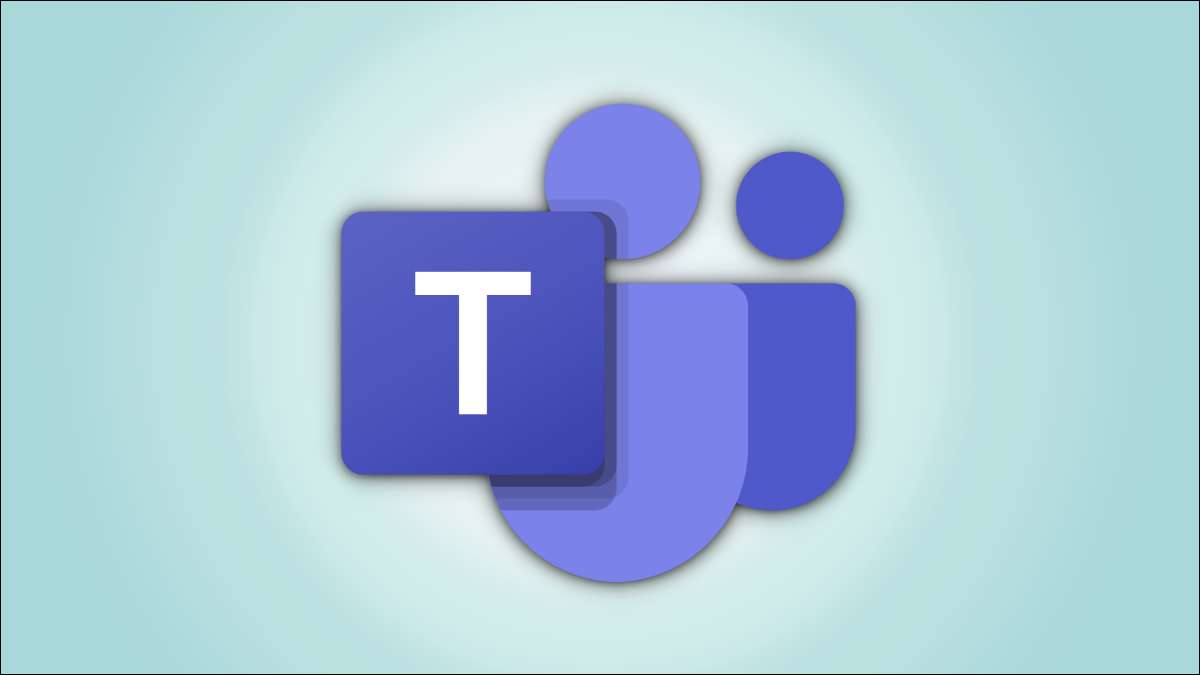
استعمال کرتے ہوئے مجازی پس منظر مائیکروسافٹ ٹیموں میں آپ کے ویڈیو کانفرنس میں کچھ مختلف قسم کے لۓ، لیکن گرڈ ترتیب اسی طرح رہتا ہے. اسے ایک ساتھ موڈ کے ساتھ تبدیل کریں، ایک ہی مجازی منظر میں کال پر ہر ایک کو ڈال دیں. یہاں اس کا استعمال کیسے کریں.
ایک ساتھ موڈ کے ساتھ، شرکاء کے ویڈیوز مائیکروسافٹ ٹیمیں ملاقات مشترکہ مجازی ماحولیات کی طرح منظر میں ظاہر ہوتا ہے. بدقسمتی سے، 2021 جولائی میں لکھنے کے وقت، ایک ساتھ موڈ مائیکروسافٹ ٹیموں کے ویب ورژن کے لئے صرف ایک منظر پیش کرتا ہے.
گرڈ سٹائل ترتیب سے سوئچنگ آپ کو مدد کرنے میں مدد مل سکتی ہے کہ ویڈیو کو تھوڑا سا مزہ یا مختلف کرنا پڑتا ہے. آپ اپنی مرضی کے پس منظر پر مشتمل ایک گرڈ کے بجائے ایک واحد، وردی ماحول کا منظر حاصل کرتے ہیں. ایک ساتھ موڈ مائیکروسافٹ ٹیموں کے ویب ورژن کے ساتھ قابل استعمال ہے مائیکروسافٹ ایج اور گوگل کروم .
نوٹ: 2021 کے جولائی میں اس تحریر کے مطابق، ویب کے لئے مائیکروسافٹ ٹیموں میں موڈ اب بھی پیش نظارہ مرحلے میں ہے اور بے ترتیب طور پر کام کرنے سے روک سکتا ہے یا روک سکتا ہے.
متعلقہ: مائیکروسافٹ ٹیموں میں مجازی پس منظر کا استعمال کیسے کریں
کنارے اور کروم پر ایک ساتھ مل کر موڈ کو چالو کریں
کھولو مائیکروسافٹ ٹیمیں مائیکروسافٹ کنارے یا گوگل کروم اور سائن ان میں ویب اپلی کیشن. ایک نئی میٹنگ شروع کرنے کے لئے "اب ملیں" کے بٹن کو منتخب کریں یا جاری ایک میں شامل ہونے کیلئے "شمولیت" کے بٹن کو مار ڈالو.
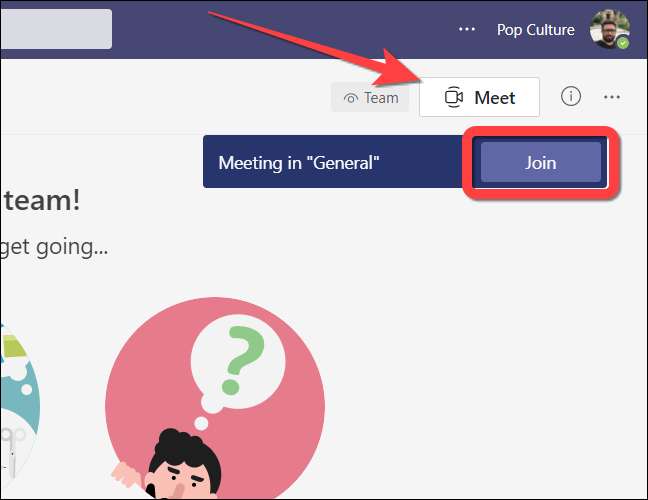
ایک بار جب آپ میٹنگ میں داخل ہونے کے بعد، زیادہ اختیارات حاصل کرنے کے لئے فلوٹنگ بار پر Ellipses (تین ڈاٹ مینو) آئکن کو منتخب کریں.
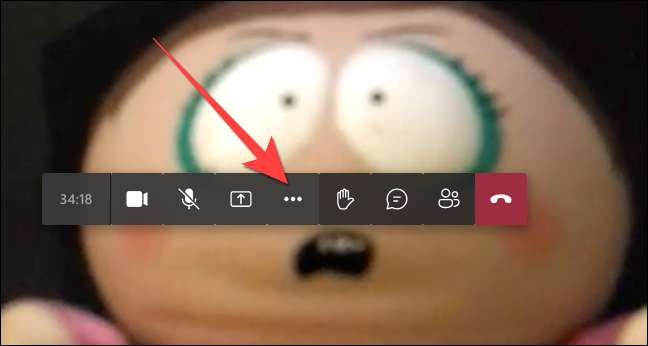
"ایک ساتھ موڈ" منتخب کریں. یہ "ایک ساتھ موڈ (پیش نظارہ) لیبل کیا جا سکتا ہے."
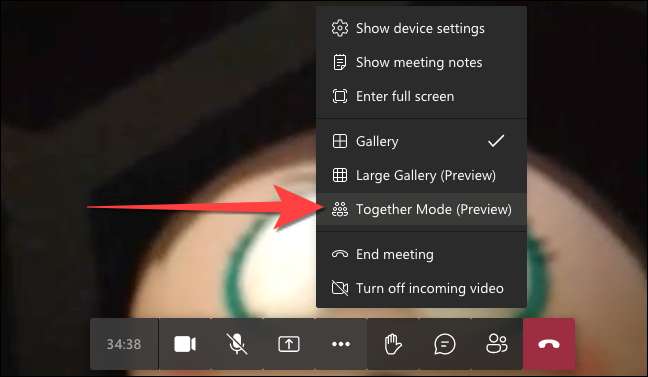
آپ کے ڈیفالٹ گرڈ ترتیب ایک آڈیٹوریم کی طرح منظر میں تبدیل ہوجائے گی جس میں ہر شرکاء کو ایک نشست میں دکھایا جائے گا.
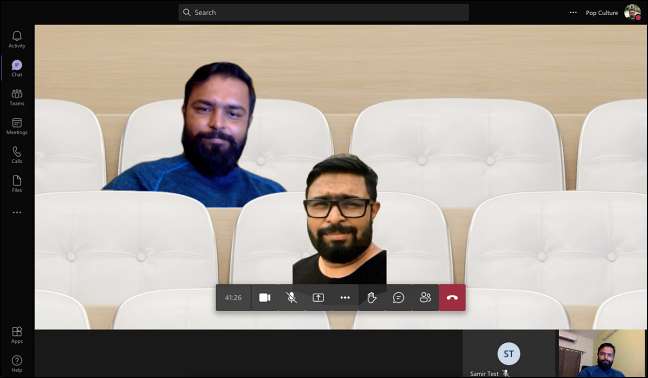
ایک دوسرے کے ساتھ موڈ میں تبدیلیوں کا استعمال کرتے ہوئے آپ کو کسی میٹنگ میں دوسرے لوگوں کو کس طرح دیکھتے ہیں. لہذا یہ نقطہ نظر آپ کے لئے دستیاب ہے، لیکن اگر دوسروں کو یہ دیکھنا چاہتے ہیں، تو انہیں اسے اپنی طرف چالو کرنا پڑے گا.
اس طرح آپ مائیکروسافٹ ٹیموں میں کم از کم اپنے آپ کے لئے مائیکروسافٹ ٹیموں میں تفریح اور غیر رسمی حالات میں ویڈیو کالز کو کس طرح کرسکتے ہیں.
متعلقہ: مائیکروسافٹ ٹیموں میں لائیو کیپشن کا استعمال کیسے کریں







